PowerPointのプレゼンテーションでフッター位置を調整したいけど、どうしたらいいか分からないという方は多いですよね。実は、フッターの位置を簡単に変更する方法があるんです!この記事では、初心者でも分かりやすく、フッターの位置を調整する方法を説明します。動画でも説明できる内容にまとめたので、ぜひ最後までご覧ください!
フッターとは?
まず最初に、フッターについて簡単におさらいしましょう。PowerPointのフッターとは、スライドの下部に表示される、例えば日付やスライド番号などの情報のことです。多くの場合、プレゼンテーション中の参考情報を表示するために使われます。
でも、これを自分の好きな位置に調整できたら、もっと使いやすくなると思いませんか?実は、フッターの位置は簡単に変更できるんです。さっそく方法を見ていきましょう。
フッターの位置を変更する方法
フッターの位置を変える方法は、意外と簡単です。以下の手順で調整できます。
- PowerPointを開くまず、PowerPointのプレゼンテーションを開きます。
- 「挿入」タブをクリック画面上部の「挿入」タブをクリックします。
- 「ヘッダーとフッター」を選択次に、「ヘッダーとフッター」オプションをクリックします。これで、フッターを編集するための設定画面が開きます。
- 「フッター」タブで調整ここで、フッターに表示したい内容(例えば、日付やスライド番号)を入力したり、チェックを入れたりできます。
- フッター位置を変更するフッターを移動するためには、スライドマスタを使います。画面上部の「表示」タブから「スライドマスター」を選び、フッターの位置をドラッグして変更します。
- 位置を確定して保存調整した位置で満足したら、「スライドマスター」を閉じ、設定を保存します。
フッター位置を調整する際の注意点
フッターを変更する際に気を付けるべきポイントがいくつかあります。これらを押さえておくと、さらに効果的にプレゼンテーションを作成できます。
- 他の要素とのバランスを取るフッターの位置を変えると、スライド内の他のテキストや画像とのバランスが崩れることがあります。特にフッターを下部に寄せすぎないように注意しましょう。
- フッターのデザインに気をつけるフッターに表示する情報はシンプルに保ちましょう。過度に情報を詰め込みすぎると、プレゼンテーションが見づらくなってしまいます。
- 一貫性を持たせるフッターの位置を変更したら、スライド全体で同じ位置になるように統一してください。一貫性がないと、プレゼンテーションが散漫に見えてしまいます。
よくある質問や疑問
Q1. フッターを変更しても、すべてのスライドに反映されますか?
はい、スライドマスターでフッターの位置を変更すると、すべてのスライドにその設定が反映されます。ただし、個別のスライドでフッターを変更している場合は、その設定が優先されることがありますので、確認しておきましょう。
Q2. スライドマスターを使わずに、個別にフッターを変更する方法はありますか?
もちろん可能です。スライドごとにフッターを変更したい場合は、個別のスライドで直接フッターの位置を調整することができます。ただし、複数のスライドで同じ位置にしたい場合は、スライドマスターを使うと便利です。
Q3. フッターの位置を中央にしたい場合、どうすればいいですか?
A3. フッターを中央に配置したい場合、スライドマスターでフッターを選択した後、中央揃えの設定を行います。これで、すべてのスライドのフッターが中央に表示されます。
今すぐ解決したい!どうしたらいい?
いま、あなたを悩ませているITの問題を解決します!
「エラーメッセージ、フリーズ、接続不良…もうイライラしない!」
あなたはこんな経験はありませんか?
✅ ExcelやWordの使い方がわからない💦
✅ 仕事の締め切り直前にパソコンがフリーズ💦
✅ 家族との大切な写真が突然見られなくなった💦
✅ オンライン会議に参加できずに焦った💦
✅ スマホの重くて重要な連絡ができなかった💦
平均的な人は、こうしたパソコンやスマホ関連の問題で年間73時間(約9日分の働く時間!)を無駄にしています。あなたの大切な時間が今この悩んでいる瞬間も失われています。
LINEでメッセージを送れば即時解決!
すでに多くの方が私の公式LINEからお悩みを解決しています。
最新のAIを使った自動応答機能を活用していますので、24時間いつでも即返信いたします。
誰でも無料で使えますので、安心して使えます。
問題は先のばしにするほど深刻化します。
小さなエラーがデータ消失や重大なシステム障害につながることも。解決できずに大切な機会を逃すリスクは、あなたが思う以上に高いのです。
あなたが今困っていて、すぐにでも解決したいのであれば下のボタンをクリックして、LINEからあなたのお困りごとを送って下さい。
ぜひ、あなたの悩みを私に解決させてください。
まとめ
PowerPointでフッターの位置を変更する方法、いかがでしたか?初心者でも簡単にできる手順ばかりですので、ぜひ試してみてください。フッターの位置を調整することで、プレゼンテーションがよりプロフェッショナルに見えますよ!
もし、さらに質問や疑問があれば、お気軽にLINEからお声掛けくださいね。それでは、プレゼンテーション作成を楽しんでください!

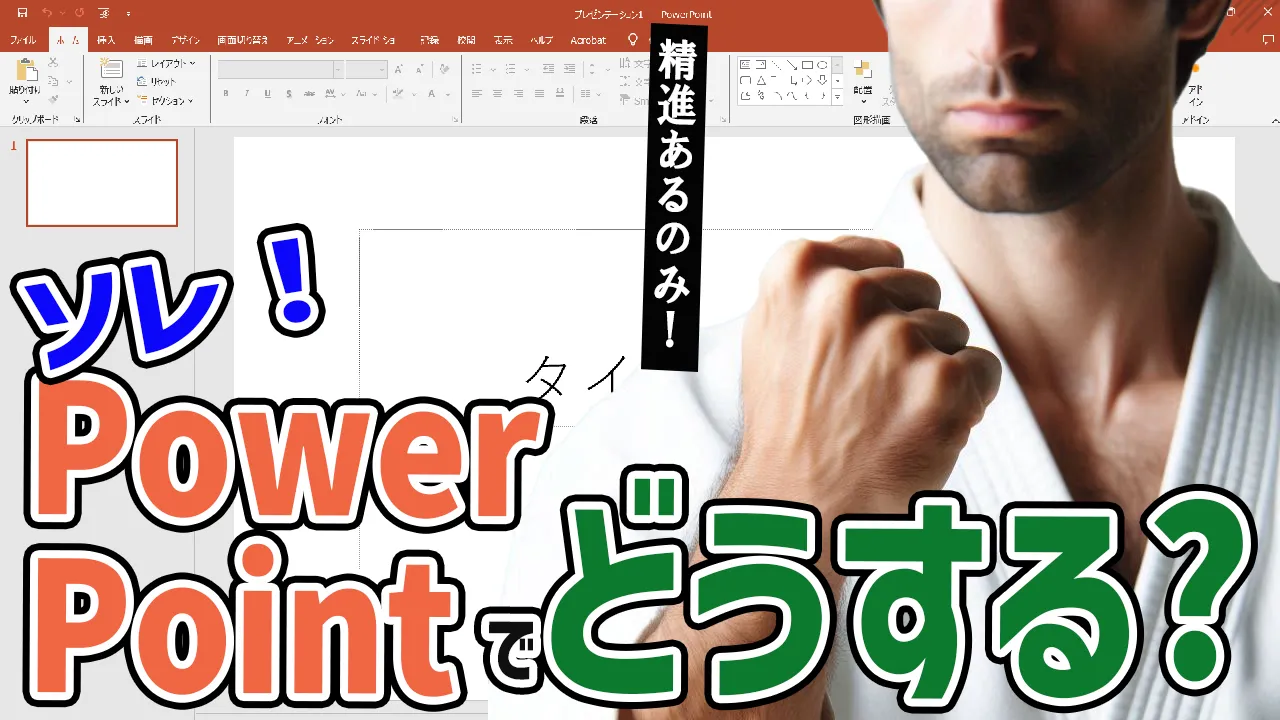




コメント